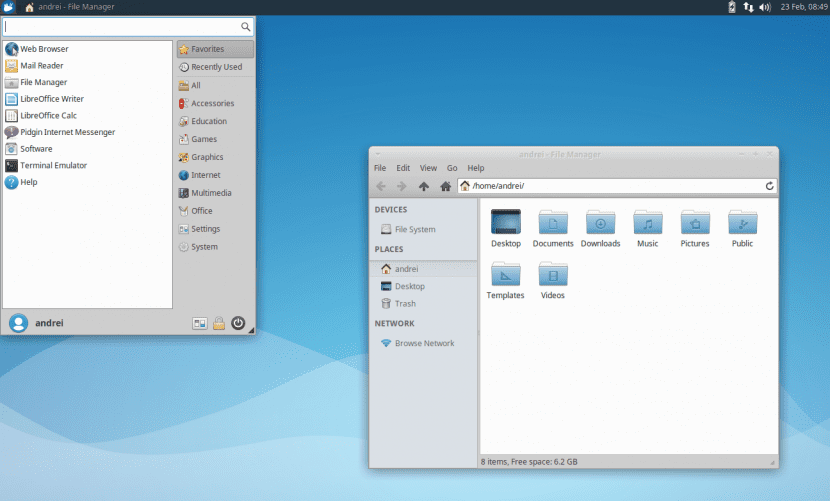
Viele Ubuntu-Benutzer wechseln die Desktops. Und obwohl viele Plasma und Gnome als Alternativen wählen, gibt es auch eine dritte Option, die ebenso stabil und leichter ist, wie viele Benutzer bevorzugen. Diese Option heißt Xfce. Xfce ist der Standard-Desktop für Xubuntu, Ubuntus offizielles Leichtgewicht. Die Installation von Xfce ist in Ubuntu sehr einfach.
Wir haben die Möglichkeit, über das Paket "xubuntu-desktop" zu installieren oder direkt eine Neuinstallation mit dem Xubuntu-Installationsimage durchzuführen. Nach der Installation ist Xfce eine sehr freundliche Umgebung. Sie können jedoch noch einige Änderungen vornehmen, um die Benutzerfreundlichkeit oder Funktionalität zu verbessern.
Schreibtischplatten
Xfce verwendet Panels wie MATE oder das alte Gnome 2.X. Xfce hat ein oberes Panel, ein Panel, das wir so lassen können, wie es ist und Wir werden oben ein zweites Panel hinzufügen. Dies erreichen wir, indem wir mit der rechten Maustaste auf das obere Feld klicken und zur Option "Panel hinzufügen" gehen. Sobald wir hinzufügen Im zweiten Bereich können wir es so ändern, dass es als Dock fungiert.
Dazu müssen wir nur auf die Option gehen Bedienfeldeinstellungen und wählen Sie das neueste Bedienfeld aus (der mit der höchsten Nummer). Dieses Bedienfeld kann die gewünschten Anwendungen enthalten, sogar das Anwendungsmenü. Wir müssen dem Panel nur Elemente hinzufügen. Es gibt eine schnellere Option, die uns den gleichen Service bietet wie das zweite Panel Plank, ein Dock, das auch mit Xfce funktioniert.
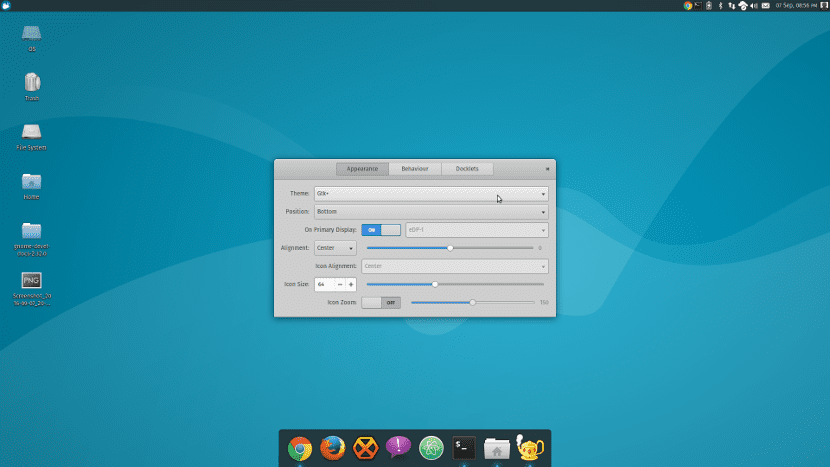
Personalisierung von Hintergrundbildern, Symbolen und Desktop-Themen
Jetzt müssen wir Passen Sie Desktop-Themen, Symbole und Hintergrundbilder an. Der Desktop-Hintergrund kann leicht geändert werden. Wir müssen nur mit der rechten Maustaste auf den Desktop klicken und zu den Desktop-Einstellungen gehen. Dort haben wir mehrere Registerkarten, mit denen wir den Desktop ändern können.
Desktop-Hintergründe, Symbole und Desktop-Themen. Wenn uns die von Xubuntu angebotenen Elemente nicht gefallen, können wir zu gehen Xfce-Look und laden Sie den Artikel herunter, den wir mögen. Dann entpacken wir das Element im Ordner .theme, wenn es sich um ein Desktop-Thema handelt; Im .icons, wenn es sich um ein Symbol handelt, oder .fonts, wenn es sich um eine Textschrift handelt.
Sobald dies erledigt ist, kehren wir zum vorherigen Menü zurück und ändern die Elemente nach unseren Wünschen. Bis zum letzten Wir gehen in den Einstellungen zum Fenstermanager. In diesem Fenster werden alle Aspekte des Desktop-Themas geändert. Wir ändern nicht nur das Erscheinungsbild, sondern können auch die Schaltflächen des Fensters ändern.
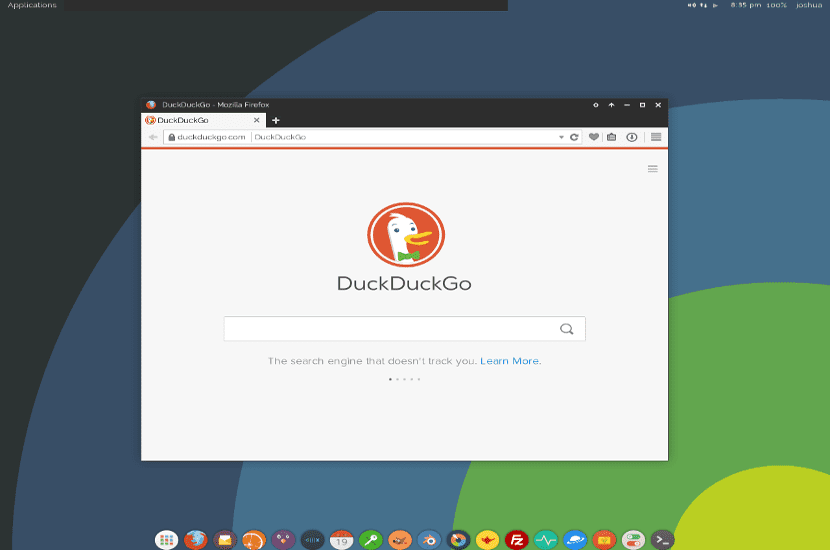
Sobald dies erledigt ist, Xubuntu oder besser gesagt, ist Xfce bereits so, wie wir es wollen, nützlicher und mit einem persönlicheren Erscheinungsbild Denkst du nicht?